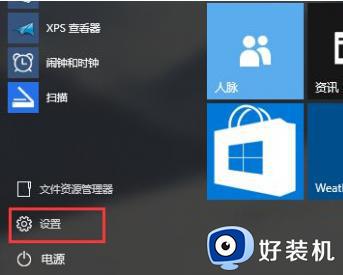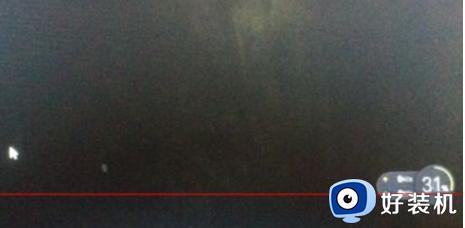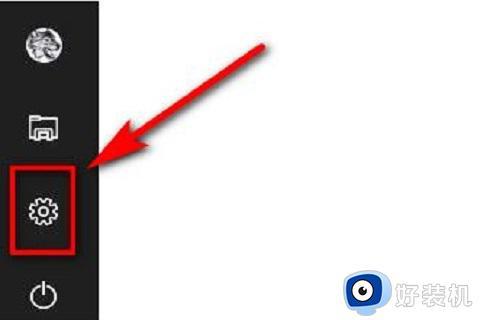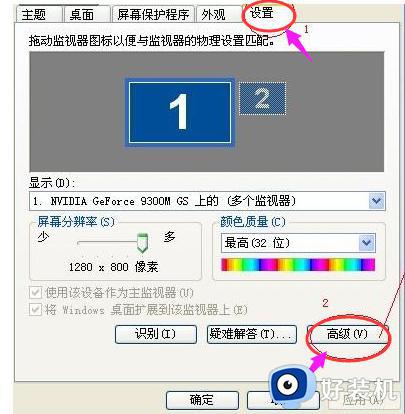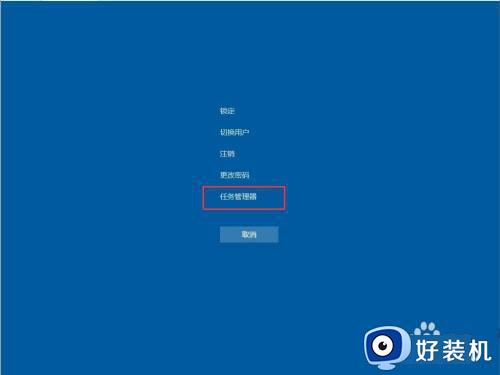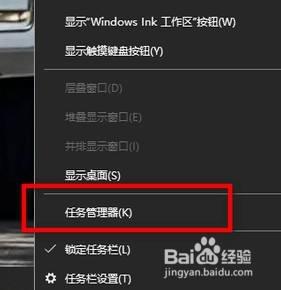win10点击任务栏黑屏一下的修复方法 win10电脑一点任务栏就黑屏刷新怎么解决
时间:2024-01-04 10:19:50作者:zheng
我们在使用win10电脑的时候总是会遇到各种问题,有些用户就在使用win10电脑的时候发现电脑的任务栏点一下电脑就会黑屏,想要解决却不知道win10电脑一点任务栏就黑屏刷新怎么解决,今天小编就教大家win10点击任务栏黑屏一下的修复方法,操作很简单,跟着小编一起来操作吧。
推荐下载:win10专业版官网
方法如下:
1、单击开始菜单,打开“设置”。
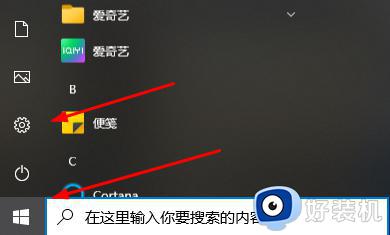
2、点击“轻松使用”选项。
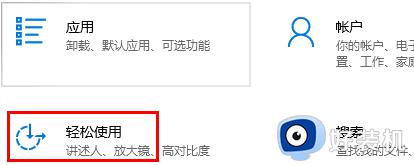
3、最后在“显示桌面背景图像”下面将开关打开就好了。
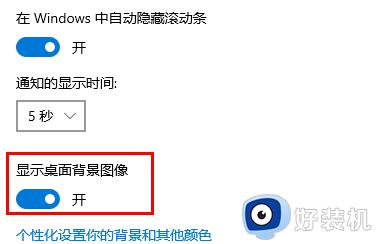
以上就是关于win10点击任务栏黑屏一下的修复方法的全部内容,还有不懂得用户就可以根据小编的方法来操作吧,希望能够帮助到大家。